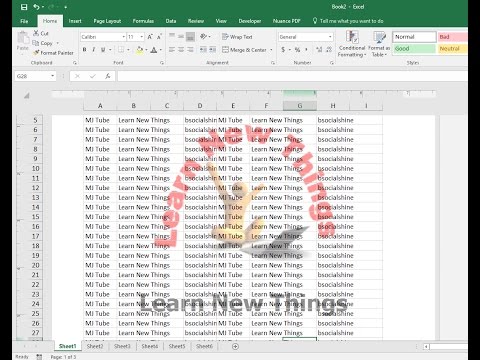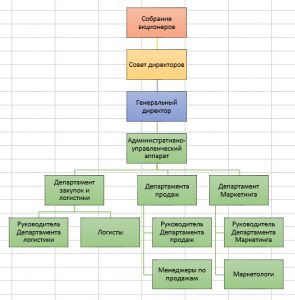Contenuti
- Istruzioni dettagliate per posizionare un'immagine dietro il testo in Excel
- Come aggiungere testo all'interno/sopra una forma SmartArt
- Aggiunta di testo su una foto
- Come creare un'immagine di sfondo in excel
- Come creare un'immagine traslucida dietro il testo
- Come inserire un'immagine in un foglio di calcolo excel che non copre i dati
Molte persone sanno come inserire un'immagine in un foglio di calcolo Excel. Ma se provano a farlo per il testo, non ci riusciranno. Il fatto è che l'immagine è inserita su un livello speciale, che si trova sopra il testo. Quindi l'immagine si sovrapporrà. Ma cosa si può fare per inserire un'immagine dietro il testo in modo che sia il suo sfondo?
E c'è una funzione che ti permette di ottenere questo risultato. Si chiama intestazioni. Ora impareremo come usarlo.
Istruzioni dettagliate per posizionare un'immagine dietro il testo in Excel
Iniziamo con un'istruzione generale che descriverà tutti gli aspetti necessari, quindi presteremo attenzione a trucchi specifici che possono essere eseguiti con testo e immagini. Ciò consentirà di risparmiare tempo poiché non è necessario andare oltre se le seguenti informazioni non sono necessarie in un caso particolare. Puoi rivederlo dopo un po', quando devi eseguire l'azione prevista in una determinata sezione.
Il metodo che abbiamo descritto è in qualche modo artificiale e chiaramente non progettato per questo. Ma attraverso le intestazioni e i piè di pagina, puoi davvero inserire un'immagine per il testo. Tutto inizia con il fatto che apriamo una cartella di lavoro di Excel e cerchiamo la scheda "Inserisci" sulla barra multifunzione.
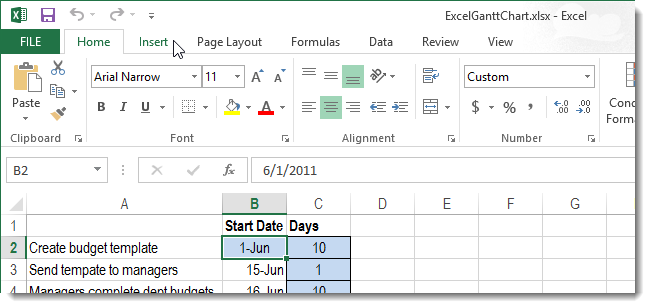
Successivamente, cerchiamo la sezione "Testo", in cui puoi trovare il pulsante "Intestazioni e piè di pagina". Devi fare clic con il pulsante sinistro del mouse su di esso.
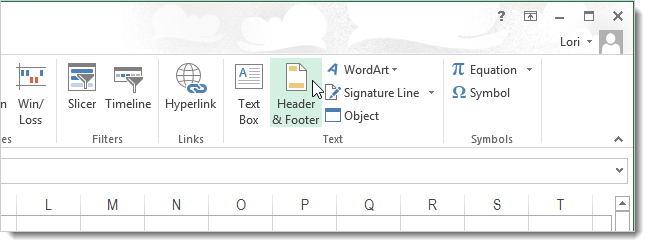
È importante notare che se il monitor è troppo grande, questo pulsante potrebbe essere compresso. Per accedervi in questo caso è necessario cliccare sul corrispondente menu a tendina.
Questa schermata mostra come tutti gli elementi del gruppo si comprimono in un unico menu a discesa.
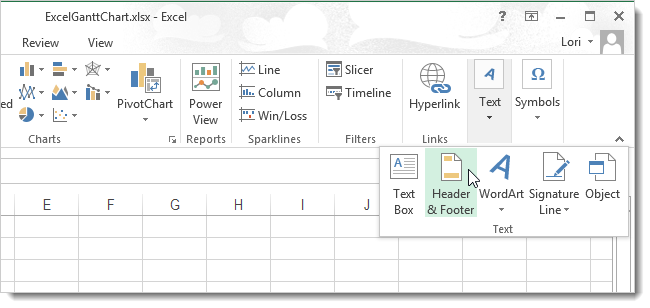
Dopo aver fatto clic sul pulsante "Intestazioni e piè di pagina", apparirà un'altra scheda con i parametri. Nel menu che appare, c'è una funzione per inserire un'immagine. Una persona che ha bisogno di integrare un'immagine in un documento può trovarla nel gruppo Elementi di intestazione.
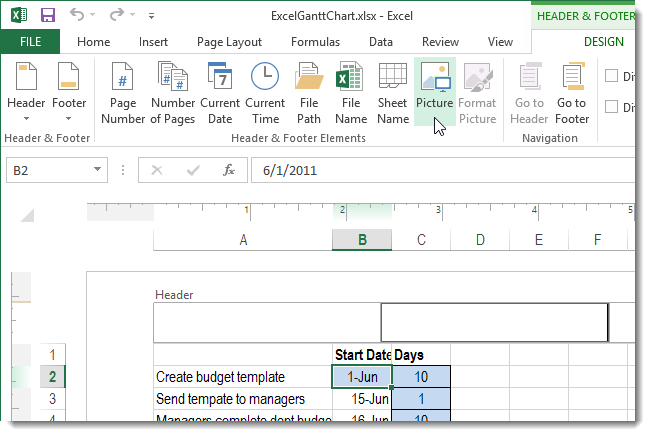
Successivamente, apparirà una finestra di dialogo in cui ci sono molte opzioni per scegliere la posizione dell'immagine. La nostra immagine si trova direttamente sul computer, quindi possiamo trovarla tramite il pulsante "Sfoglia", che si trova accanto al campo "Da file".
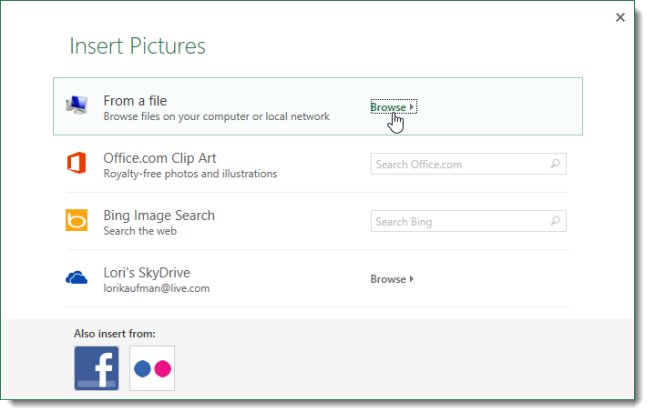
Dopodiché, cerchiamo un'immagine adatta e la inseriamo nel modo standard, come accade in tutti gli altri programmi. Dopo aver inserito l'immagine, verrai trasferito in modalità di modifica. Durante questo, non vedrai l'immagine stessa. Questo non dovrebbe spaventarti. Al suo posto verrà visualizzato il segno &. In modalità di modifica, puoi posizionare l'immagine nel posto che preferisci. Ad esempio, lo abbiamo posizionato esattamente al centro del documento. Puoi anche scegliere la posizione a sinistra, a destra, in alto, in basso o qualsiasi altra posizione all'interno del foglio del documento.
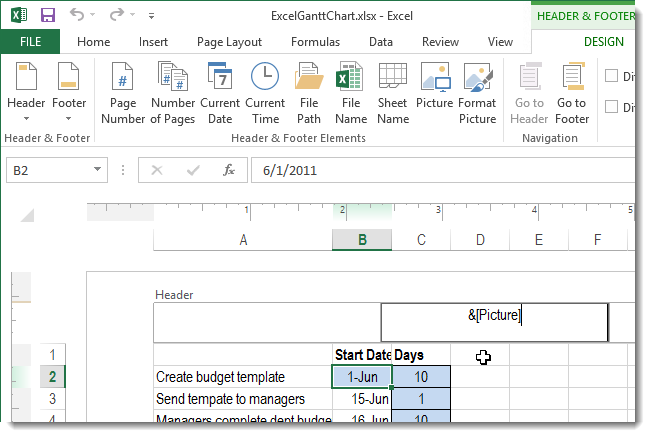
Dopo aver fatto clic con il pulsante sinistro del mouse su qualsiasi cella non inclusa nell'intestazione, vedrai come si trova l'immagine selezionata dietro le celle. Tutti i loro contenuti verranno mostrati in alto.
L'unico aspetto da considerare è che se l'immagine non ha colori brillanti, così come il loro numero è troppo grande, non verrà visualizzata bene. Preparati a distorcere l'immagine aggiunta allo sfondo in questo modo.
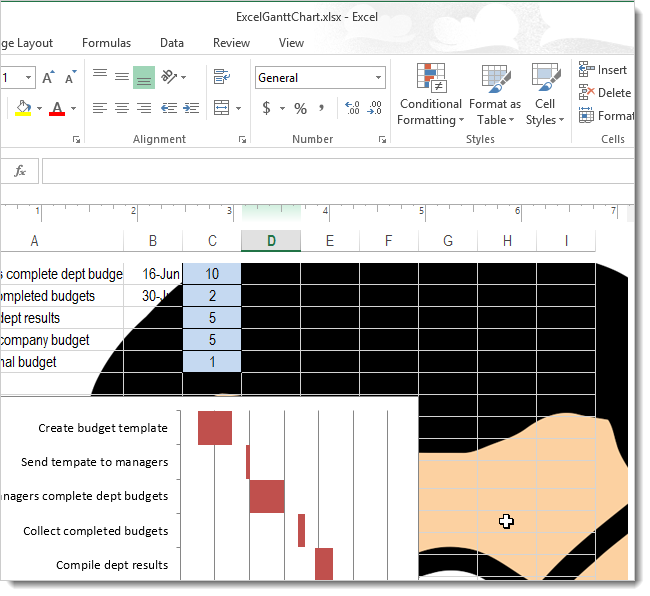
È vero, l'utente può, entro determinati limiti, regolare la luminosità dell'immagine. Questo viene fatto nella stessa scheda "Lavorare con intestazioni e piè di pagina". Il formato dell'immagine è controllato tramite il pulsante omonimo. E si trova nel sottomenu "Elementi di intestazione e piè di pagina".
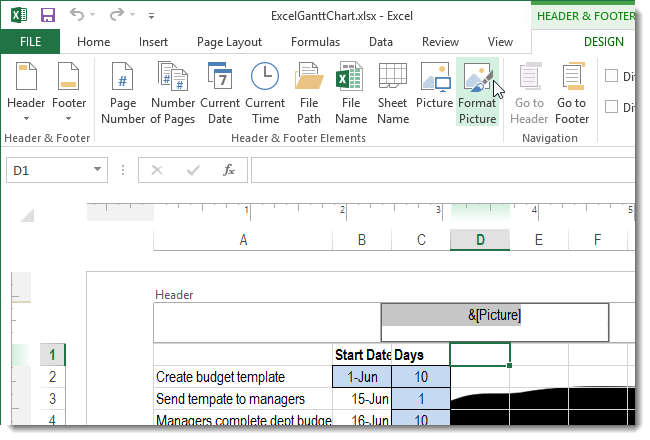
Successivamente, si aprirà una finestra di dialogo in cui siamo interessati alla seconda scheda. Su di esso, nel campo per selezionare la modalità di visualizzazione del colore, devi trovare il pulsante "Substrato", quindi confermare le tue azioni (ovvero fare clic su OK).
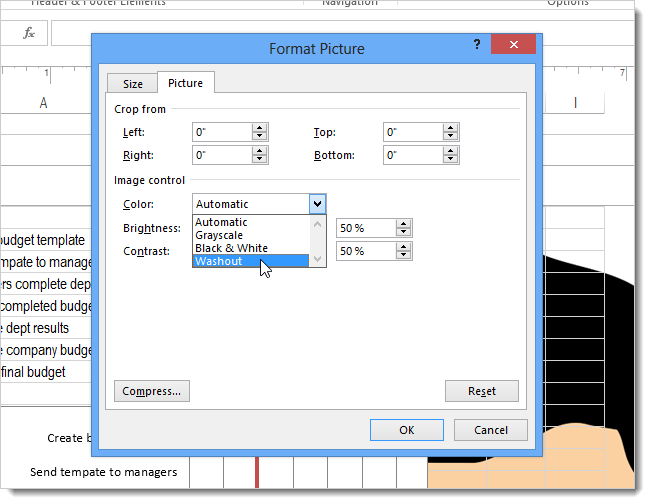
L'immagine diventerà immediatamente non così luminosa.
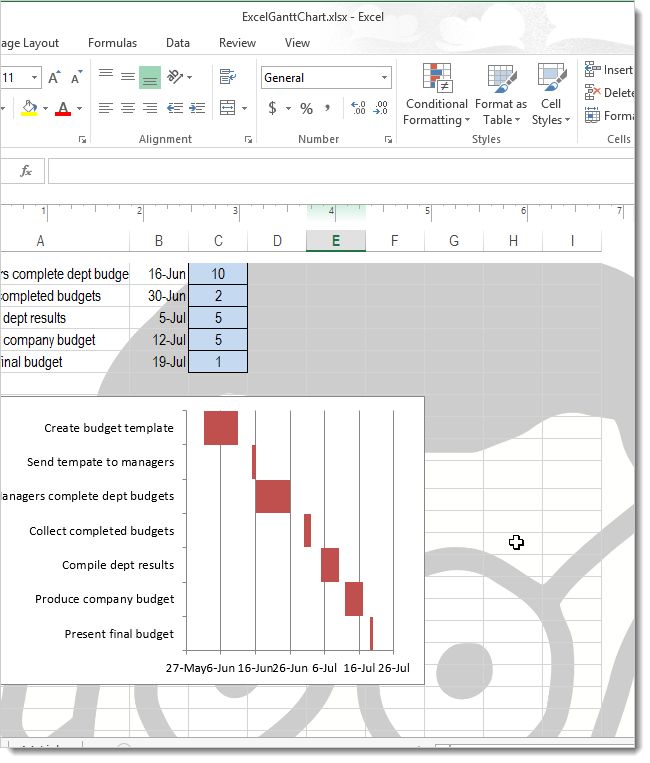
Non solo un'immagine può essere inserita come sfondo. Anche il testo può essere posizionato dietro altre celle. Per fare ciò, apri il campo dell'intestazione e del piè di pagina, quindi incolla il testo lì. In questo caso, il colore dovrebbe essere impostato su grigio chiaro.
E infine, per rimuovere l'immagine di sfondo, non devi preoccuparti troppo. Basta aprire l'intestazione, selezionarla e quindi eliminarla nel modo standard. Dopo aver fatto clic con il pulsante sinistro del mouse su qualsiasi cella libera al di fuori dell'intestazione o del piè di pagina, le modifiche verranno salvate automaticamente.
Come aggiungere testo all'interno/sopra una forma SmartArt
SmartArt è una versione molto avanzata di Excel Shapes. Ti consente di migliorare notevolmente la visualizzazione dei dati, poiché è caratterizzato da molta più modernità e concisione. Le forme SmartArt sono apparse per la prima volta in Excel 2007.
Vantaggi principali delle forme SmartArt:
- Sono progettati specificamente per rappresentare schematicamente un argomento particolare.
- Le forme SmartArt sono semiautomatiche, quindi fanno risparmiare molto tempo ed energia all'utente.
- Semplicità. Questo strumento consente di disegnare circuiti anche complessi senza alcuno sforzo aggiuntivo.

11
Esistono moltissimi modi per rappresentare i diagrammi supportati da questo strumento. Eccone solo alcuni: piramide, disegno, cicli, processi e altro. In effetti, la maggior parte del lavoro è già stato fatto per la persona. Basta avere in testa un'idea di come dovrebbe essere il circuito e poi compilare il template.
Per capire come aggiungere del testo sopra una forma SmartArt, devi prima capire come farlo in generale. Per inserire una scritta in un'immagine, devi prima selezionare l'elemento appropriato, quindi trovare l'area di testo e fare clic su di essa. Quindi ti verrà richiesto di inserire le informazioni e dopo aver inserito devi fare clic su qualsiasi spazio vuoto.
Puoi anche incollare le informazioni precedentemente copiate negli appunti nel campo di immissione del testo.
Potrebbe verificarsi una situazione in cui l'area di testo non è visibile. Quindi è necessario trovare il pulsante a forma di freccia sul lato sinistro dell'elemento grafico e fare clic su di esso.
Ora parliamo direttamente di come inserire del testo sopra una forma SmartArt. Lo stesso metodo può essere utilizzato per posizionarlo in qualsiasi posizione definita dall'utente. Per fare ciò, è necessario aggiungere il campo di testo stesso. Puoi trovare il pulsante con cui questo viene fatto nella scheda "Inserisci". L'utente può formattarlo a propria discrezione, ad esempio, impostare il testo di sfondo o regolare lo spessore dei bordi. Ciò ti consente di aggiungere uno sfondo uniforme arbitrario al testo sopra la forma.
Puoi eliminare un campo di testo allo stesso modo di qualsiasi altra forma. Puoi anche cancellare il testo stesso piuttosto che renderlo invisibile. Se deve essere nascosto, il testo viene evidenziato nel colore di sfondo e il gioco è fatto.
Aggiunta di testo su una foto
Esistono altri due metodi che ti consentono di aggiungere testo sulle foto. Il primo è l'uso di oggetti WordArt. Il secondo è l'aggiunta di testo come iscrizione. Poiché non è diverso da quello sopra descritto, è necessario utilizzare la scheda "Inserisci".
La logica delle azioni sarà la stessa, indipendentemente dal particolare programma per ufficio in cui lavora una persona: Word, Excel o PowerPoint.
La sequenza delle azioni è molto semplice:
- Aggiunta di una foto a un foglio di calcolo.
- Successivamente, devi trovare il gruppo "Testo" nella scheda "Inserisci", dove trovi il design appropriato e fornisci le informazioni appropriate. 12.png
- Quindi cerchiamo il bordo esterno dell'oggetto stesso (non il testo stesso, ma l'oggetto stesso) con il cursore, facciamo clic su di esso e, senza rilasciare il mouse, spostiamo il testo sulla foto. Appariranno anche i controlli, con l'aiuto dei quali puoi ridimensionare e ruotare l'iscrizione in qualsiasi angolo conveniente per l'utente.
- Quindi facciamo clic sulla foto (allo stesso modo, sul bordo esterno), quindi selezioniamo anche l'iscrizione tenendo premuto il tasto Ctrl. Otterrai due oggetti selezionati. Cioè, la sequenza di azioni è la seguente. Innanzitutto, viene selezionata l'immagine, quindi viene premuto Ctrl e quindi viene fatto un clic sul testo. Successivamente, fai clic sul pulsante "Gruppo" e nel menu a discesa fai clic su "Gruppo".
L'ultima azione è necessaria per creare uno su due oggetti. Se hai bisogno di lasciarli separati, non puoi fare alcun passo.
Come creare un'immagine di sfondo in excel
Istruzioni dettagliate su come creare una filigrana in Excel sono state fornite sopra. Per dirla semplicemente, devi inserire un'immagine nell'intestazione o nel piè di pagina del documento. Successivamente, regola i parametri del substrato e otterremo qualcosa del genere.
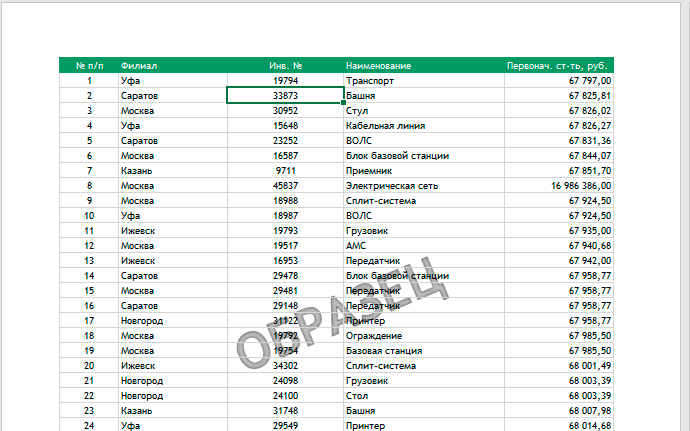
Non esiste una funzione speciale che ti permetta di farlo. Ma aggiungendo un'immagine all'intestazione, possiamo implementare funzionalità simili. Ma è importante ricordare che, in linea di principio, questa è una stampella.
Modifica di un sottofondo esistente
Per fare ciò, è necessario rimuovere il vecchio supporto e inserirne uno nuovo. Successivamente, verrà aggiunto allo sfondo della tabella.
Watermark
In effetti, questo è lo stesso substrato, solo che è realizzato sotto forma di testo. Può essere un'immagine esistente con una didascalia di testo o una che hai creato tu stesso. Puoi disegnarlo in un editor grafico (ad esempio, inserire l'indirizzo del sito Web), quindi aggiungerlo semplicemente come sfondo. Tutto, la filigrana è pronta.
Puoi anche rendere l'immagine semitrasparente per simulare ancora meglio l'effetto di una filigrana. Diamo un'occhiata più da vicino a ciò che è necessario per questo.
Come creare un'immagine traslucida dietro il testo
Un'immagine traslucida è un altro modo per rendere visibile il testo dietro l'immagine se quest'ultima è stata sovrapposta. In questo caso, l'utente potrebbe non essere a conoscenza di dove si trova l'immagine sopra o sotto il testo. Basta rendere l'immagine semitrasparente e il testo diventerà automaticamente visibile. Le filigrane possono essere realizzate anche in questo modo.
Come creare un'immagine traslucida in Excel? Sfortunatamente, questo non può essere fatto utilizzando Excel, perché il suo compito non è lavorare con immagini e testo, ma elaborare dati numerici, logici e di altro tipo. Pertanto, l'unico modo per creare un'immagine semitrasparente è modificare le impostazioni di trasparenza dell'immagine in Photoshop o in qualsiasi altro editor di grafica, quindi incollare l'immagine nel documento.
Come inserire un'immagine in un foglio di calcolo excel che non copre i dati
C'è una funzionalità aggiuntiva di Excel che probabilmente la maggior parte degli utenti non utilizzerà. Queste sono le impostazioni di trasparenza per un colore particolare. Questo è esattamente ciò che può fare un programma di fogli di calcolo.
È vero, anche in questo caso la gestione non è priva di restrizioni. Riguarda la trasparenza del riempimento. Bene, o ancora, usa il metodo precedente ed elabora prima l'immagine in modo che non copra i dati o la scarichi da Internet. Quindi copialo e incollalo nel tuo documento.
Come puoi vedere, in generale, Excel offre la possibilità di inserire immagini per il testo. Ma ovviamente sono molto limitati e dettati dal fatto che gli utenti di questo programma raramente esprimono il desiderio di elaborare le tabelle in questo modo. Di solito sono limitati alla funzionalità standard o sono completamente trascurati.
Excel ha molte più opzioni di formattazione che sono di uso pratico. Ad esempio, la formattazione condizionale consente di modificare il colore del riempimento (a proposito, anche la sua trasparenza), in base alle informazioni contenute nella cella.
Ad esempio, l'opzione con un'intestazione o un piè di pagina generalmente non è male, ma a causa della perdita di nitidezza dell'immagine, è impossibile utilizzarla completamente. Lo stesso vale per la trasparenza dell'immagine, che deve essere prima elaborata in un editor grafico.
L'unico modo per sovrapporre più o meno il testo a un'immagine consiste nell'utilizzare l'oggetto Word Art. Ma questo è scomodo, eppure sono più immagini che testo. È vero, qui puoi impostare i parametri in modo tale che tali oggetti assomiglino al testo.
Pertanto, Excel è meglio utilizzato per lo scopo previsto. Ma se c'è bisogno di fare più di quanto previsto nel programma, puoi sempre trovare una via d'uscita.